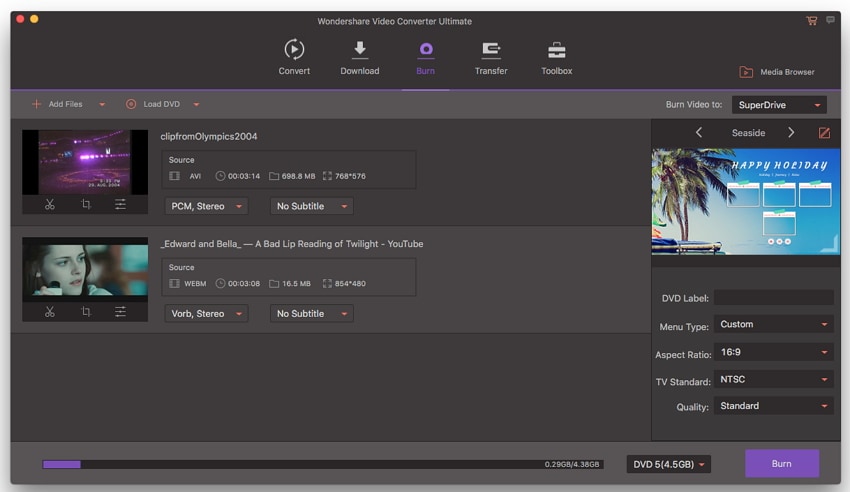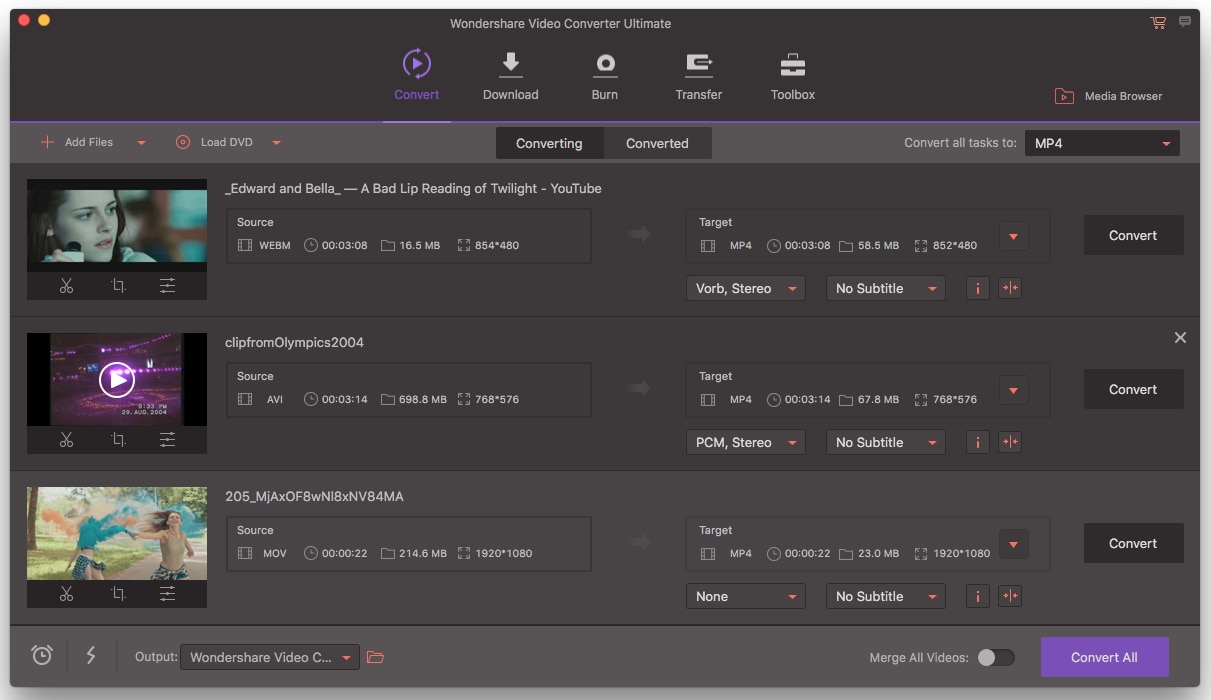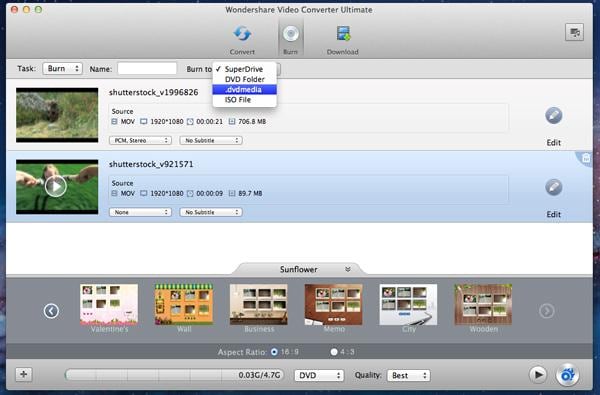iDVD guía
iDVD MP4: Cómo convertir MP4 a iDVD o DVD en Mac (Yosemite incluido)
A veces podemos llegar a través de la situación que iDVD no permite previsualizar nuestros archivos MP4 en todos. De hecho, no todos los archivos MP4 se pueden importar en iDVD. MP4 es un formato de vídeo y diferencia en códecs de vídeo. Si tus vídeos MP4 no añadirán en iDVD, la razón de esto es probablemente que el codec dentro no es incompatible con iDVD. Este artículo recomienda con una poderosa herramienta para ayudarle. Puede utilizarlo para convertir MP4 a formato compatible con iDVD o utilizarlo como una alternativa de gran iDVD directamente grabar MP4 a DVD.
Mejor convertidor de MP4 de iDVD y iDVD alternativa
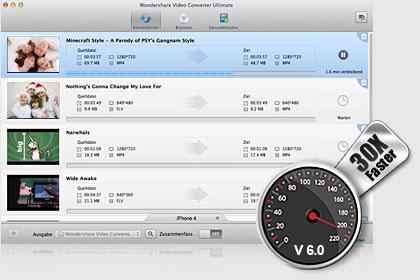
- • Convertir MP4 a iDVD, iPhone, iPad, iMovie y QuickTime admite códecs de vídeo sin esfuerzo.
- • Grabar MP4 a DVD directamente con la plantilla de menú de DVD incorporada en diferentes temas.
- • Añadir metadatos (descripción, cubierta de la película, comentario, etc.), hacer el video casero o descargados de Internet como un pago.
- • Hacer su propia película de Hollywood con el gran función de edición de vídeo para mejorar su vídeo.
- • Velocidad de quema y converision increíble a su trabajo.
#1 Cómo convertir MP4 a formato de iDVD admitida
Wondershare Vídeo convertidor para Mac le permite convertir a MP4 con códecs de vídeo no compatible de iDVD a iDVD reconoce los codecs de vídeo sin esfuerzo. Después de la conversión, estos archivos MP4 pueden importar con éxito a iDVD para más DVD burning. También puede resolver la incompatibilidad MP4 con otros los productos de Apple como iTunes, iPhone, iPad, iPod, iMovie y QuickTime etc..
Paso 2 Set iDVD como formato de salida
Puede elegir iDVD como su formato de salida de vídeo MP4 en el panel de formato de salida. Puede haga clic en "Editar" y luego navegar para elegir iDVD.
En la ficha edición, hay muchos presets, incluyendo iMovie, Final Cut Pro, Prores y mucho más. En la ficha dispositivos, usted puede elegir iPhone, iPad, Apple, TV, etc.. También se puede ver que esta aplicación soporta la conversión a distintos formatos de vídeo y audio en las fichas vídeo y Audio.
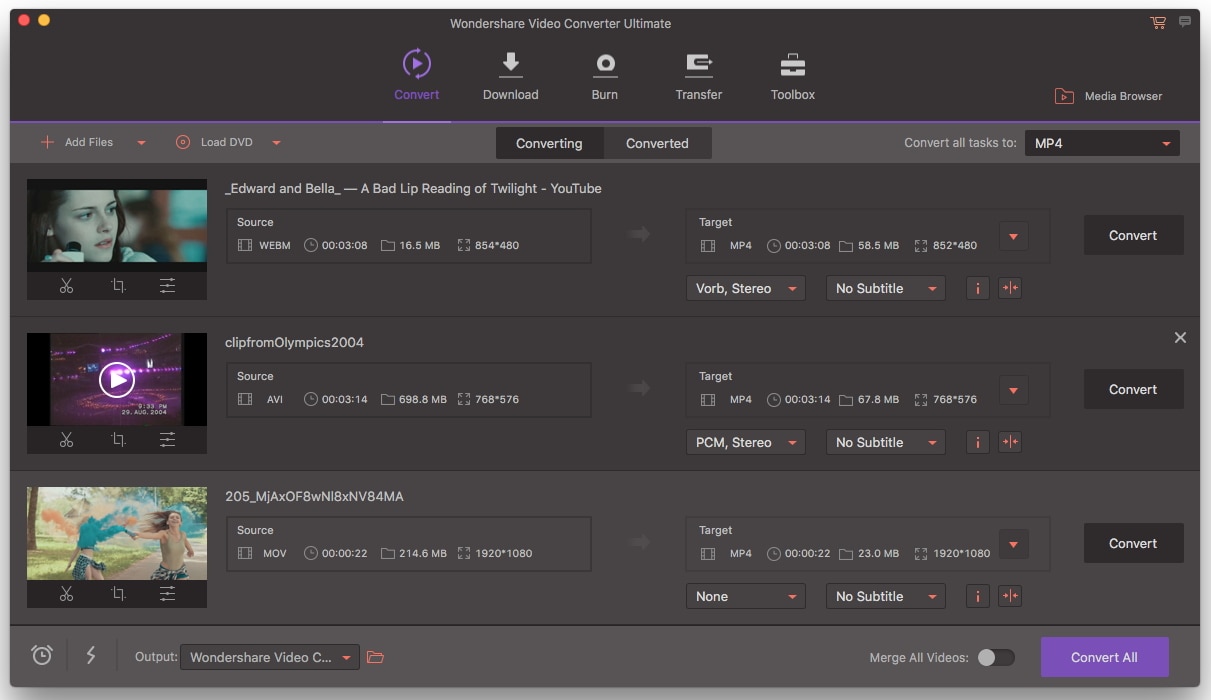
Paso 3 Empezar a convertir
Después de configurar el formato de salida como iDVD, por favor, simplemente pulse el botón de convertir ![]() en la parte inferior derecha de la interfaz. Si desea fusionar los clips de vídeo importados, sólo Marque el botón de "Combinar todos los vídeos". Este video convert funciona a 30 X más rápido. Usted puede terminar de convertir sus archivos en pocos minutos.
en la parte inferior derecha de la interfaz. Si desea fusionar los clips de vídeo importados, sólo Marque el botón de "Combinar todos los vídeos". Este video convert funciona a 30 X más rápido. Usted puede terminar de convertir sus archivos en pocos minutos.


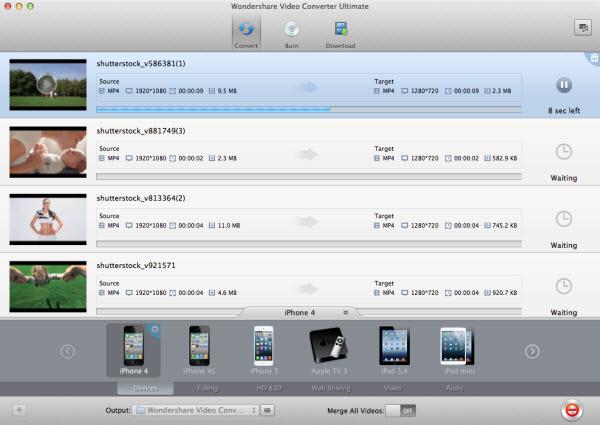
#2 cómo grabar MP4 a DVD con plantillas de menús diferentes
Para grabar MP4 a un DVD, Wondershare Video Converter es mejor que el iDVD. Con él, no necesita enfrentar el problema incompatibles de dolor de cabeza. Sólo importa y que esta DVD Creator inteligente para ayudarle a quemar DVD rápida y fácilmente. Y proporciona un montón de fresco menú de DVD y algunas herramientas de edición comunes para que pueda grabar un DVD personalizado con tus vídeos, incluso fotos y música. Al lado de MP4, también puede quemar casi todos los formatos de videos a DVD directamente en esta aplicación.
Paso 1 Importar vídeo de MP4
Después del lanzamiento de Video Converter Ultimate, la interfaz predeterminada es para la conversión de vídeo. Por favor click en "Grabar" en la parte superior de la interfaz. Y luego simplemente arrastrar y soltar el vídeo.
Seleccione las plantillas de menú deseado de la lista desplegable en la parte inferior de la ventana del programa.
Si desea personalizar su vídeo, clic "Editar" en el vídeo importado a recortar, recortar el vídeo o añadir subtítulos, efectos y marcas de agua a la misma.